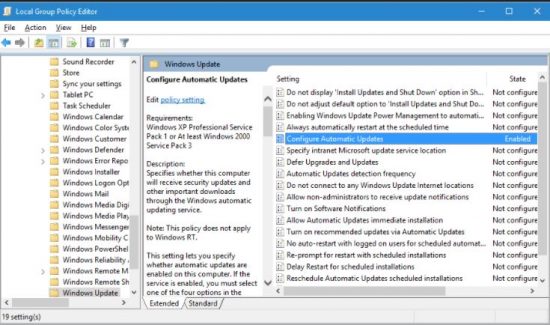Cara Mengatasi Disk Usage 100% – Para pemilik laptop yang menggunakan sistem operasi berbasis Windows 10 mungkin pernah mengalami kejadian berupa adaya notifisikasi berupa “Disk Usage 100%” ketika sedang menggunakan laptop atau komputer. Adanya notifikasi mengenai Disk Usage yang mencapai 100% secara berulang kali tentunya menjadi hal yang sangat menyebalkan karena kinerja laptop akan mengalami penurunan.
Secara umum, kejadian Disk Usage 100% bukanlah hal yang hanya dialami oleh 1 atau 2 orang saja sebab banyak pula pengguna Windows 10 yang sering mendapatkan notifikasi ini. Untuk meminimalisir terjadinya hal-hal yang tidak diinginkan, tentu banyak orang yang kemudian berupaya untuk mencari cara yang bisa digunakan untuk mengatasi Disk Usage 100% pada Windows 10 ini.
Cara Mengatasi Disk Usage 100% Pada Laptop Dengan OS Windows 10
Bila Anda kerap mengalami permasalahan dengan Disk Usage yang mencapai 100% di Windows 10, beberapa alternatif cara berikut bisa menjadi cara yang tepat untuk digunakan mengatasi permasalahan tersebut.
- Cara Mengatasi Disk Usage 100% Dengan Scan Menggunakan Windows Defender
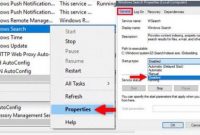
Salah satu kemungkinan penyebab terjadinya Disk Usage 100% pada Windows yang Anda miliki adalah karena virus yang berjalan di latar belakang sistem komputer Anda. Ketika terdapat virus di dalam laptop maka kinerja laptop pun akan menjadi semakin berat sehingga memunculkan notifikasi Disk Usage 100%.
Maka dari itu, Anda bisa mencoba melakukan scan perangkat Anda menggunakan Windows Defender dengan mengikuti beberapa langkah berikut ini.
- Langkah pertama yang perlu Anda lakukan adalah tekan tombol Start pada Windows Anda dan pilih bagian ikon bergambar gerigi.
- Setelah itu, klik pada bagian Update & Security dan kemudian silakan pilih Windows Security.
- Langkah selanjutnya adalah silakan klik pada bagian Virus & Threat Protection.
- Pada jendela menu yang baru silakan Anda bisa pilih Scan yang tersedia. Untuk Scan secara mendalam maka Anda bisa klik pada bagian tab Scan Options dan kemudian pilih Full Scan sehingga proses scaning bisa berjalan secara maksimal.
- Mematikan Aplikasi Startup Yang Tidak Diperlukan
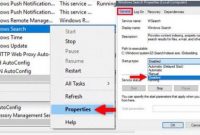
Setiap perangkat Windows umumnya akan memiliki aplikasi-aplikasi Startup yang berjalan dibelakang layar untuk membuat proses loading aplikasi menjadi lebih cepat. Namun terlalu banyak aplikasi startup yang berjalan di belakang layar juga bisa memberikan dampak yang kurang baik yakni kinerja laptop yang menjadi lambat.
Untuk mengatasi hal ini, berikut adalah beberapa cara yang bisa digunakan untuk mematikan aplikasi startup pada laptop Windows 10 tersebut.
- Langkah pertama silakan Anda bisa klik kanan pada bagian menu taskbar yang berada di bagian bawah layar laptop Anda.
- Kemudian pilih Task Manager.
- Jika sudah terbuka maka silakan Anda bisa pilih tab menu Startup
- Kemudian akan muncul berbagai aplikasi yang berjalan di Startup.
- Silakan Anda bisa klik Disable pada aplikasi yang Anda anggap tidak terlalu dibutuhkan.
Dengan menggunakan Cara Mengatasi Disk Usage 100% di atas maka Anda bisa mengurangi banyaknya aplikasi Startup pada laptop Anda sehingga kinerjanya pun menjadi semakin optimal.
- Mematikan Fitur Windows Search
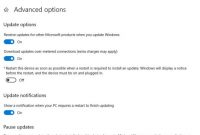
Fitur Search bisa digunakan untuk menemukan file-file dengan cepat di dalam perangkat Anda. Namun terkadang fitur ini jarang dipakai oleh para pengguna Windows sehingga tidak ada salahnya kalau Anda mematikan fitur ini untuk mengurangi penggunaan Disk yang berlebihan.
Untuk mengatasi Disk Usage dengan cara mematikan fitur Windows Search, berikut adalah beberapa langkah mudahnya.
- Klik tombol bergambar ikon Windows + R
- Jika sudah terbuka maka silakan ketikkan “service.msc” pada kolom yang telah disediakan.
- Kemudian Anda akan dibawa ke jendela menu baru dan silakan temukan fitur Windows Search pada tab tersebut. Jika sudah ketemu silakan klik kanan dan kemudian pilih Properties.
- Pada bagian opsi Startup Type silakan klik Disable lalu klik Apply dan kemudian klik OK untuk mengonfirmasi perubahan tersebut.
Dengan cara di atas Anda pun sudah bisa mematikan fitur Windows Search yang terkadang bisa membuat kinerja laptop menjadi semakin berat.
- Melakukan Pemeriksaan Harddisk
Cara Mengatasi Disk Usage 100% pada Windows 10 yang berikutnya adalah dengan melakukan pemeriksaan Hardisk. Salah satu kemungkinan penyebab terjadinya disk usage yang mencapai 100% bisa saja diakibatkan oleh kondisi hardisk yang sudah usang seperti mengalami bad sektor dan lain sebagainya.
Bad sector akan membuat hardisk yang Anda miliki mengalami penurunan performa kinerja dan bahkan berada di bawah 80% sehingga hal ini akan membuat kinerja laptop menjadi semakin berat dan kemudian memunculkan notifikasi Disk Usage yang mencapai 100%.
Pengecekkan harddisk yang mengalami bad sector bisa dilakukan dengan menggunakan bantuan aplikasi Hardisk Sentinel atau HDTune. Jika ternyata hardisk yang Anda miliki sudah mengalami bad sector maka jalan terbaik untuk mengatasi hal tersebut adalah dengan melakukan penggantian atau upgrade harddisk laptop Anda.
- Mematikan Fitur SuperFetch Service Pada Windows
Fitur SuperFetch Service pada Windows 10 memungkinkan bagi perangkat Anda untuk bisa menjalankan proses boot secara lebih optimal. Hal ini dikarenakan setiap program yang berjalan bisa melakukan loading secara efisien dan tidak memakan banyak waktu.
Namun tidak jarang fitur ini juga kerap memunculkan notifikasi penggunaan disk yang mencapai 100% sehingga banyak pengguna yang memilih untuk mematikan fitur ini. Bila Anda juga hendak mematikan fitur SuperFetch Service, berikut adalah cara-cara yang bisa dilakukan.
- Silakan klik pada tombol Search Windows Anda (biasanya berada di samping kanan tombol Start Windows 10) dan kemudian ketikkan CMD.
- Kemudian bagian bagian Command Prompt silakan klik kanan dan pilih Run as Administrator.
- Setelah bagian jendela perintah CMD terbuka maka silakan Anda bisa ketikkan “net.exe stop superfetch”
- Kemudian tunggu hingg proses penonaktifan fitur tersebut.
- Jika sudah berhasil dimatikan, silakan Anda bisa melakukan restart pada komputer Anda untuk menyimpan perubahan tersebut.
- Mematikan Windows Update Pada Laptop Anda
Cara Mengatasi Disk Usage 100% yang bisa digunakan selanjutnya adalah dengan mematikan fitur Windows Update pada perangkat Anda. Untuk mematikannya, berikut adalah beberapa langkah mudah yang harus dilakukan.
- Langkah pertama silakan klik tombol Start pada Windows Anda dan kemudian klik pada ikon bergambar gerigi.
- Setelah itu, silakan pilih Update & Security kemudian klik pada bagian tab Windows Update.
- Jika sudah silakan Anda bisa klik bagian Advanced Options. Pada bagian Receive Updates for Other Microsoft When You Update Windows silakan geser ke bagian OFF.
Sebagai informasi Windows Update merupakan fitur yang penting karena bisa digunakan untuk mendapatkan pembaruan dari windows agar bisa mendapatkan layanan yang optimal. Jika penyebab Disk Usage 100% bukan dari Windows Update, sebaiknya fitur ini tetap dinyalakan.
Demikianlah Cara Mengatasi Disk Usage 100% pada Windows 10 yang perlu Anda ketahui. Kini dengan adanya ulasan di atas, Anda tidak perlu bingung lagi bila mengalami permasalahan terkait dengan notifikasi penggunaan disk yang mencapai 100% pada laptop Anda.